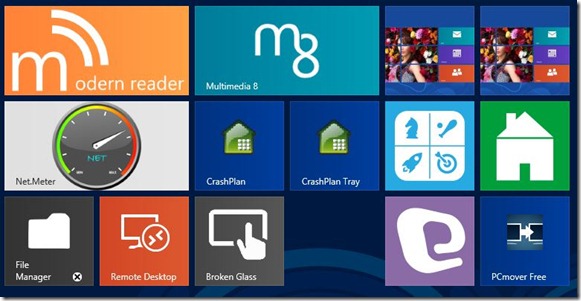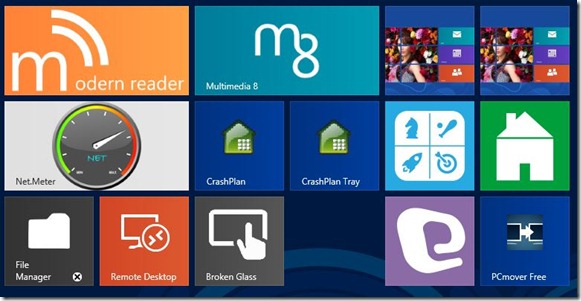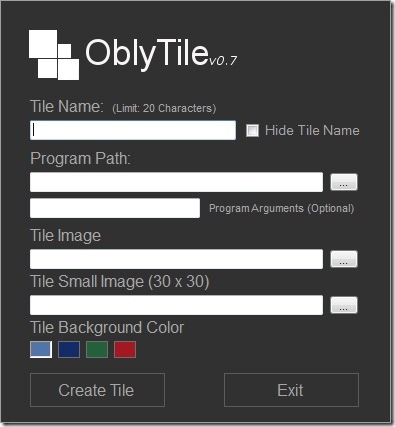Новый стартовый экран в Windows 8 позволяет отображать папки с булавками , веб-страница , программы и диски в виде плиток, но не позволяет создавать собственные плитки для запуска программ. или файлы. Не так давно мы показали вам, как добавлять собственные плитки на начальный экран с помощью бесплатного инструмента под названием Custom Tiles Maker.
Как мы уже упоминали в обзоре Custom Tiles Maker, единственным недостатком Custom Tiles Maker является то, что он не позволяет запускать приложения, щелкая по ним.
На этот раз мы хотим поделиться замечательной утилитой, которая не только позволяет закреплять пользовательские изображения в виде плиток на начальном экране, но также позволяет назначать программы этим плиткам, чтобы вы могли запускать любимый файл или программу, просто коснувшись или щелкнув мышью. плитка.
OblyTile – это бесплатный инструмент, о котором мы говорим. С помощью OblyTile можно легко создавать плитки для любой программы или файла несколькими щелчками мыши. Еще одна интересная особенность программы — вы можете выбрать свое любимое изображение в качестве фона плитки.
Создать новую плитку начального экрана с помощью OblyTile очень просто. Загрузите, запустите программу (не требует установки), введите имя новой плитки, введите путь к файлу программы или перейдите к файлу, который вы хотите связать с плиткой, выберите большой (120 x 120) и маленький изображение (30 x 30) и, наконец, нажмите кнопку «Создать плитку». Текущая версия OblyTile позволяет создавать только квадратные плитки.
В целом, OblyTile — единственная программа, доступная для Windows 8, позволяющая создавать плитки начального экрана для программ. Это незаменимая программа, особенно для тех, кто любит и умеет использовать новый стартовый экран.
OblyTile отлично работает как в версиях x86, так и в x64 Windows 8. Перейдите на страницу загрузки, чтобы загрузить файл программы. Обратите внимание, что вы можете увидеть сообщение «Windows SmartScreen предотвратил запуск неизвестного приложения. Запуск этого приложения может подвергнуть ваш компьютер риску» при запуске программы. Просто проигнорируйте сообщение, нажмите «Подробнее», а затем нажмите кнопку «Выполнить в любом случае», чтобы запустить программу.
Вас также может заинтересовать руководство «Как настроить стартовый экран » и «Как открыть стартовый экран на рабочем столе ».